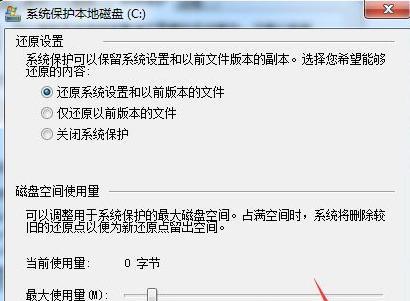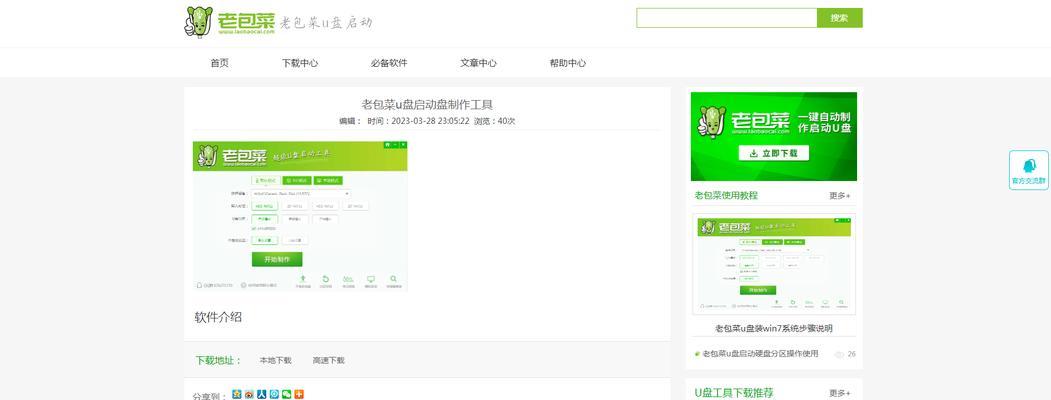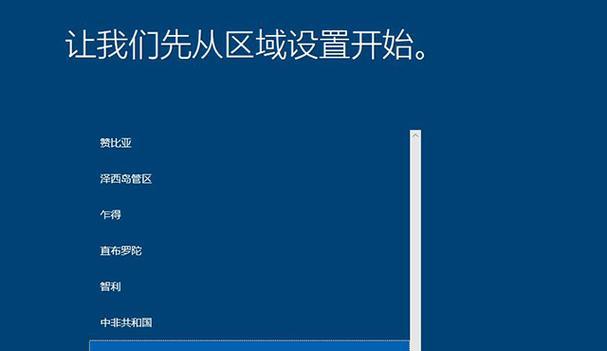随着时间的推移,我们的电脑往往会变得越来越慢,甚至出现系统崩溃的情况。这时候,重装操作系统成为了一个必要的解决方案。本文将详细介绍如何在神州一体机上进行系统重装,让你的电脑焕然一新。
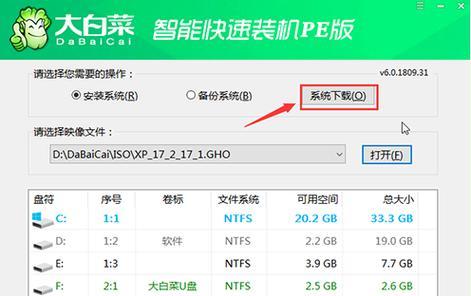
一:准备工作
在进行系统重装之前,我们需要做一些准备工作。备份你重要的文件和数据,以免丢失。确认你有一个可靠的系统安装光盘或者U盘。确保你有所有驱动程序的安装文件。
二:选择合适的操作系统版本
在进行系统重装时,你需要选择一个合适的操作系统版本。根据自己的需求和电脑配置来选择,例如Windows10Home版、Professional版等。
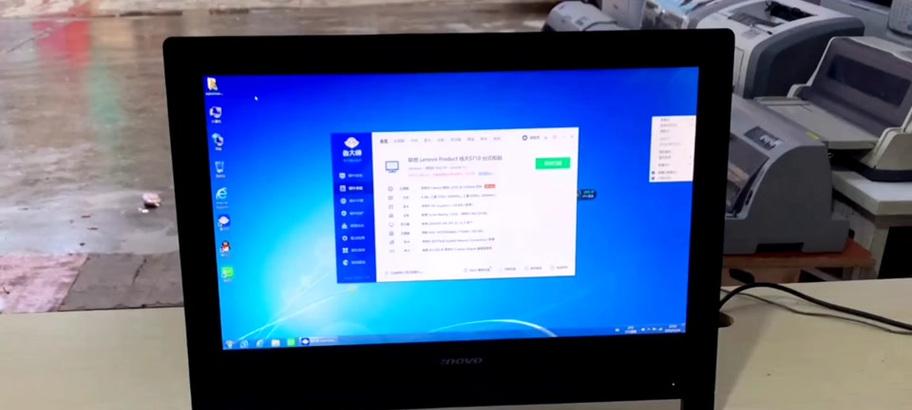
三:进入BIOS设置
在进行系统重装之前,我们需要进入BIOS设置来调整启动顺序。在神州一体机上,按下电源按钮后,立即按下DEL键或者F2键即可进入BIOS设置界面。
四:设置启动顺序
在BIOS设置界面中,找到启动选项,并将启动顺序设置为首先从光盘或者U盘启动。然后保存更改并退出BIOS设置。
五:插入系统安装光盘或U盘
在重启电脑后,插入准备好的系统安装光盘或U盘。然后按下任意键启动光盘或U盘,进入系统安装界面。

六:选择语言和地区
在系统安装界面中,选择你想要使用的语言和地区设置,并点击下一步继续安装过程。
七:接受许可协议
阅读并接受许可协议,然后点击下一步。
八:选择安装类型
根据个人需求,选择你想要进行的安装类型。你可以选择保留你的个人文件和应用程序,也可以选择清除磁盘并进行全新安装。
九:等待安装过程完成
安装过程需要一段时间,耐心等待系统安装完成。期间可能会有几次自动重启,不要惊慌。
十:配置系统设置
系统安装完成后,会要求你进行一些基本的系统设置,如设置用户名、密码、时区等。按照提示进行设置。
十一:安装驱动程序
安装系统完成后,你需要安装相应的驱动程序,以保证硬件的正常运行。可以使用随机附带的驱动光盘或者从官方网站下载最新版本的驱动程序。
十二:更新系统和软件
安装完驱动程序后,别忘了更新系统和软件。通过更新可以修复一些已知的问题,提升系统的稳定性和安全性。
十三:恢复个人文件和数据
在完成系统重装后,你可以将之前备份的个人文件和数据恢复到电脑中。确保你选择了正确的文件路径,并注意不要覆盖其他重要文件。
十四:清理和优化电脑
在完成所有步骤后,你可以对电脑进行清理和优化,以获得更好的性能。可以使用一些第三方工具来清理垃圾文件、优化注册表等。
十五:
通过本文详细介绍的神州一体机系统重装教程,相信你已经掌握了系统重装的步骤。在遇到电脑系统崩溃时,不要慌张,按照本文提供的方法进行操作,让你的电脑焕然一新。记住备份重要数据、选择合适的操作系统版本、按照BIOS设置启动顺序、安装驱动程序和更新系统软件,同时注意保护个人文件和数据的安全。
标签: #系统重装